粉丝504获赞1376
相关视频
 03:22查看AI文稿AI文稿
03:22查看AI文稿AI文稿今天我们一起来学习一下卡提雅的多洁面实体,双击进入卡提雅,然后点击开始零件设计,点击确定。今天主要给大家讲的是多洁面实体,点击多级面实体,弹出这样一个对话框,我们一起来理解使用一下这个命令。首先点击 x y 平面, 画一个圆,退出草图工作台,再点击创建平面,平面类型选择偏移平面,将这个平面拉高一些,再点击创建的这个平面,再点击草图,在这个平面上任意画一个圆, 退出工作台,点击多洁面实体命令,然后点击这两个轮廓线,点击预览查看一下,就形成了这样一个多洁面实体, 这是多洁面实体,简单的运用,将其删掉。再来做一个多洁面实体,在这个新建的平面上画一个矩形,退出工作台,然后点击多洁面实体,点击这两个草图,作为两个轮廓线,这里将偶合改为比率。 无论是两个类型相同的洁面还是不同的洁面,都需要将藕合改成比率,就形成了这样一个几何体,那我们能否将齐边线调节的正一些呢?先将这个几何体删掉,在新建的平面上重新画一个矩形, 再点击多洁面实体,将这两个洁面作为草图轮廓,将藕合改为比率,点击俯视图进行观察。我们知道闭合点一和闭合点二并不是在一个平面上,我 们来调节一下闭合点的位置,我们切换到创城市曲面模块,点击相交 元素一,选择与圆所在的平面垂直的面元素二,选择这个草图圆,这个圆与这个平面会相交,得到两个交点,点击确定, 这样就出现了两个点,点击使用提取,请保留一个紫元素,点击提取的点,点击确定。现在就产生了一个点,同样的,再点击香蕉 元素一,选择与矩形所在的平面垂直的面元素二,选择这个草图矩形,点击确定。 同样的两个元素相交会产生两个点,选择使用提取,仅保留一个紫元素,然后选择这个点,点击确定。切换到零件设计模块,点击多洁面实 命令,选择这两个洁面作为轮廓,将偶合改为比率,点击预览一下。现在还是一个比较扭曲的几何体,如果想要把这个产品做成正体的话,将鼠标放在闭合点一上,点击右键, 点击替换,然后点击这个点,将闭合点移变成这个点,同样的,将鼠标放在闭合点二上,当闭合点二的颜色发生变化后,单击右键,再点击替换,然后点击这个点,将闭合点二替换到这里, 点击预览一下,可以看见现在几何体看起来就比较正常了,当闭合点一和闭合点二在一个平面上时,形成的几何体的边就不是扭曲的,同时需要注意闭合点的箭头方向必须一致。这就是多洁面实体命令的讲解,赶紧动手操作一下吧。
552工邺人汽车设计培训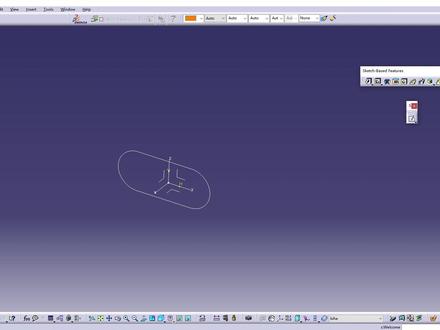 02:27查看AI文稿AI文稿
02:27查看AI文稿AI文稿哈喽,大家好,欢迎来到融创课堂,今天我们将介绍卡地亚零件设计模块中的常用的命令。零件设计模块的图标是一个齿轮,其中大多数命令都非常的重要,掌握他们可以帮助我们快速完成许多的操作。 接下来让我们一起来学习一下吧。首先我们将学习零件设计中最常用最重要的命令之一,突台命令。要找到突台命令,可以在基于草图的特征命令框中找到它, 它是第一位。如果找不到,可以在边栏上右击鼠标,在弹出的选项中找到基于草图的特征并点击打开。打开图台命令后,我们需要点击草图中已经绘制好的 封闭轮廓线,此时软件会显示一个实体轮廓。我们可以通过拖动限制一和限制二来改变实体的大小。 我们也可以在下方命令框中点击更多,然后在第一限制尺寸长度和第二限制尺寸长度框中直接更改数据来进行调整,最后点击确定即可生成铺台实体。 如果需要以草图平面为中心让两边完全相等,则可以设置好限制一尺寸,并勾选下方的镜像范围。 对于未闭合的轮廓线,当我们直接选择后,软件会提示特征定义错。 五、需要选择加粗选项以使用轮廓。请问确定使用草图点击式,如果直接设定尺寸仍然会出现错误,这时需要先勾选下方的加厚命令, 然后在薄凸台中设定厚度,即可生成所需的实体。在限制类型方面,凸台命令也可以选择,直到某个元素使用方法与创城式拉伸命令相同,此处不再赘述。 好了,今天的秃台命令教学就到此结束,如果你想学习更多关于卡 tea 的技巧,请关注融创课堂,并加入我们的粉丝群,我们将持续更新相关的教程,谢谢大家!
64龙创课堂 03:48查看AI文稿AI文稿
03:48查看AI文稿AI文稿今天我们一起来学习一下孔命令的使用。双击打开卡提亚会出现这样的界面,然后点击开始零件设计,零件名称默认为 party, 也可自定义。点击确定,可以看见将鼠标放在孔命令上时,界面左下角写着创建各种类型的孔,包括简单孔、锥形孔、城头孔、埋头孔和倒钻孔。那么一起来使用一下孔命令。 此时的孔命令图标是灰色显示,说明他必须基于已有产品基础上进行操作。先点击草图,点击任意一个平面,画一个矩形, 退出工作台,点击凸台,将其拉伸,点击确定,这时孔是高亮显示状态,说明可以被使用。点击孔,发现系统并没有任何反应,那么需要选 选择一个平面,然后系统会自动出现一个对话框。这里的孔有很多种类型,一般都使用盲孔, 盲孔需要指定一个深度,这里孔的类型有简单孔、锥形孔、沉头孔、埋头孔等。这里的锥形孔可以更改打孔角度范围是零到九十度,改为二十度,看一下效果。 这是尘头孔,它的形状在旁边有显示,还有其他类型的孔,大家可以实操研究一下。还有螺纹定义, 这也是孔和凹槽的区别之处,孔是有螺纹的,而凹槽是由草图圆凹陷进去的,是不带螺纹的。那 点击一下螺纹孔,这里的类型选择公制粗牙螺纹。公制粗牙螺纹下有不同类型的标准孔。先将孔的类型改为简单孔,这里螺纹的深度一定要小于孔的深度,将孔的深度改 改为六十,螺纹深度改为五十五,将螺纹描述改为 m 六。点击预览一下, 再看一下这里的扩展,点击扩展,这里的底部有平底和 v 底,现在是平底的,将其变成 v 型底,这里还可更改角度大小,这里是一百二十度,可以在旁边看见 v 底孔的效果,但是一般平底孔用的更多, 不知道大家有没有发现,我们在使用孔命令之后,再选择一个平面孔生成的位置是由系统自动默认的,我们也可以自己设置孔的位置,点击定位草图图标, 然后点击草图编辑器里的约束命令,点击这个边和这个点,将尺寸大小设置为六十,这十点的位置进行了改 变,同样的设置点到另外一边的距离为五十,这样就设置好了点的位置,退出草图工作台,点击预览一下,这样孔的位置就改变了,想要更改孔的大小的话,定义螺纹描述为 m 二十, 点击确定,这样就可以更改孔的大小。大家是否会产生疑惑,这里的孔是带螺纹的,为什么这个孔看不出来? 在卡提雅的机械零部件中,我们是无法看到孔的螺纹显示的,在前面的视频中有给大家讲解过如何区别螺纹孔和非螺纹孔,可以返回观看哦。那你是否会迷惑什么是非螺纹孔呢? 刚才有给大家讲过孔和凹槽的区别,同样的在这里我们点击这个平面,点击草图编辑器,然后画一个圆,将这个圆的尺寸标注为 二十,退出草图工作台,点击使用凹槽命令,可以看见这个凹槽所产生的效果和孔命令所产生的效果看起来是一模一样的,容易将孔和凹槽混淆在这里,凹槽是不带螺纹的,孔是带螺纹的, 但是在机械零件设计模块中,他是无法显示螺纹的。在后面会继续给大家讲解,用工程图的方法去区别,这就是孔命令的使用,赶紧动手操作一下吧!
285工邺人汽车设计培训 04:49查看AI文稿AI文稿
04:49查看AI文稿AI文稿卡提亚界面有哪些常见的功能和命令?今天我们来继续学习卡提亚。首先双击打开卡提亚,就出现了这样的界面,然后点击文件新建, 选择 part, 点击确定,这样就新建了一个名称为 part 一的文件。首先讲解一下卡提亚的界面命令, 卡提亚左侧区域有一个模型数,在模型数中可以选中任意的二维平面, x y 平面, y z 平面, x z 平面。哪个平面被标记颜色就代表被选中。同时结构数还可以清楚地记录设计工作中零件设计的每一个步骤和细节。 那么我们来如何来控制模型数对其进行调节呢?当我们滚动鼠标中键时,可以实现模型数的上下缩动。当我们按住 control 键时,可以改变模型 数的大小。有时候如果发现模型数突然消失了,不是他消失了,可能是模型数太小了。同时如果按下快捷键 f 三的话,模型数也会自动消失。如果模型数消失了, 如何恢复呢?我们可以点击屏幕右下角的坐标轴,任意点击一个轴,可以看见屏幕中间的二维平面变成了灰色,然后点击全部适应命令,这样模型数就重新出现了。再点击一下坐标轴,将平面恢复。 在界面的下方有新建,打开保存,和 windows 功能相似,这个是函数编辑器, 这个飞行模式可以进入产品内部,在汽车内外式设计中,飞行模式很少用到,这个是适应全部。我们来演示一下,点击草图,然后任意点击一个二维平面,出现这样的界面后, 点击矩形,画一个矩形,退出草图工作台,然后对轮廓才能进行拉伸、凹槽、旋转等等操作。 我们点击突台命令,然后点击一条边线,点击确定,我们将其放大,看不见产品的全貌,如何将其恢复呢?这时点击全部适应,这样零件就会放在比较适合观察的位置,如果零件特别小,仍然的点击全部适应, 也会调节到适中大小。这是平移,我们点击平移之后,再点击鼠标的左键,可以实现零件的平移。 但是在鼠标使用方法视频的讲解中,我们知道直接按住鼠标滚轮就可以实现平移,这是旋转,点击旋转之后,再点击鼠标的左键,就可以将产品进行旋转。但是同样的,我们可以 直接先按住鼠标的滚轮,然后再按住 ctrl 键即可进行旋转,这是放大缩小,放大缩小也可以用鼠标进行操作。这是法线视图,即当选中一个平面后,点击法线视图命令,平面位置就会平行于屏幕。例如当点击这个平面时, 再点击法线视图,平面就与屏幕平行正对着,我们这个是创建多视图,点击这个命令就会展现零件的主视图,俯视图、侧视图、后视图。这六个视图在设计时候经常会用到, 这是正视图、测试图,后视图都可以调节出来,改变产品的显示模式。这个是产品轮廓显示,第一个着色带边线显示,选择第一个着色时,产品的轮廓线没有显 显示出来。第二个含边线着色,产品边线就显示出来了。第三个带边着色但不光滑,边线也是带边线显示。第四个含材料着色,不仅显示产品的边线,看不见的虚线的部分也会显示在汽车内,外式设计中会经常用到。最后一个 是用线条显示轮廓,这是显示和隐藏。点击这个命令,然后任意点击一个元素,这个元素就被隐藏了。想要将隐藏的元素显示时,在零件几何体中可以看见隐藏的图标,点击右键,点击隐藏显示即可恢复显示。 这个是反选。当我们在设计产品的过程中,事先做了一个轮廓,然后进行拉伸,变成一个凸台,草图就会自动被隐藏了。那么如果反选,隐藏 的就可以显示出来,显示的就变隐藏了。再次点击反选,隐藏的就显示出来。这个是应用材料着色,可以给产品定义材料且上色。这是个测量,在之前的视频中有给大家讲,即是不同的测量方式来测量产品的长度,这些都是测量工具, 这个是渲染,这个是更新。在做卡提亚的产品时,经常需要更新,如果更新处于高亮显示状态,说明此时这个产品需要更新,点击更新时即可更新。左侧是一些工具栏,这就是卡提亚界面命令的讲解,赶紧收藏起来观看学习吧!
2736工邺人汽车设计培训 02:16查看AI文稿AI文稿
02:16查看AI文稿AI文稿hello, 大家好,今天给大家介绍一下卡提亚界面常用命令。这个图标命令是撤销命令及 control 加 g, 这个是公式,可输入你所需要的参数。 这个工具命令是设计表,可以导入设计表或者导出设计表,通过设计表来进行建模式,我们可以很快地修改和改进所设计的产品。 这个图标命令是法则曲线,像飞机一样的图标命令工具是飞行模式,当我们打开飞行模式时,图形旋转,放大,缩小,这些命令会发生改变,会出现无法使用。 出现透视投影的提示,透视投影可以进入封闭的图形内部,当建立了一个封闭的四面图形时,点击鼠标左键,就会出现一个绿色箭头, 头可以进入模型内部,箭头的方向可以进行调整。点击全部适应即可恢复界面空间。其快捷键是,按住鼠标中键,单击一下鼠标右键,便会出现绿色箭头进入模型内部。 说我跟鼠标右键同时按住模型,便可左右摇头。当我们单击一下发现视图,然后选中任意一个平面,即可进入被选中平面的垂直视角。点击立体型图标工具命令, 可查看图形左右背面各个面。这个图标命令和罗盘功能同理。点击如图的柱体图标命令。 第一个着色几步装饰,则图形没有边界线。点击含边线着色则会显示所有边界线。点击带边着色但不光滑边线,则图形的边 界线不会显示。点击含边线和隐藏边线着色则会以虚线的形式出现隐藏的边线。当我们点击含材料着色时, 拖动你想要附着的材料,或者单击一下材料,然后再单击一下模型即可。运用材料颜色隐藏和显示是较多使用的命令了。如果我们不想看见图形,可体 点击隐藏图标工具命令即可。隐藏壳体。如果我们想让它再显示回来,我们点击切换可视空间,看是不是又回来了,记得点赞关注哦!
164工邺人汽车设计培训 03:36查看AI文稿AI文稿
03:36查看AI文稿AI文稿今天我们来一起学习一下命令类的使用。双击打开卡地亚,点击开始零件设计, 点击确定,可以看见这里的类命令是高亮显示状态,说明类不需要基于已有的产品上进行操作,可以直接进行操作。首先来看一下类所需要的相关元素,点击类, 可以看见类需要一个轮廓,还需要一个中心曲线,其他参考系统的默认即可。所以说我们需要画两个草图轮廓,一个草图轮廓作为类的轮廓,另一个草图轮廓作为中心曲线。点击草图,点击 x y 平面,然后画一个圆, 退出草图工作台。双击这个圆,可以对其继续进行更改,标注,修改一下这个圆的尺寸, 再退出草图工作台,然后点击 yg 平面,再画一个草图,使用样条线命令,任意画一个样条线, 退出草图工作台。这样就有两个轮廓线了,点击类轮廓线,选择这个圆,中心区线,选择这个样条线轮廓,点击预览一下, 点击确定,就形成了这样一个体,这就是类命令。类命令在设计中用的比较多,但是类有一个特点,即所形成的体的每一个洁面大小都是相同的,有时候我们需要某个洁面大小不同时, 需要用其他的命令来改变,这在以后的视频中再给大家介绍如何更改洁面的大小。讲完了类的基本操作,接下来讲解一下命令类使用时需要注意的事项。点击 草图,点击 xy 平面,如果坐标消失了,点击适应全局即可恢复。点击圆,绘制一个圆,点击点,任意画一个点。现在画的这个轮廓实际上是非封闭的,大家可以想到,因为这个圆和这个点共同形成了一个元素, 退出草图工作台,再点击 yg 平面,点击草图,同样的,再画一个样条线, 退出草图工作台,点击类,然后点机缘和这个点作为轮廓,这时就会出现系统报错,提示此轮廓为未封闭轮廓,需将这个点变成构造点, 所以轮廓必须是封闭的。中心线,选择这个样条线,选择这个轮廓后,先点击确定,然后对其进行修改,那么将这个点变成一个 构造点,点击点,然后点击这个构造点,命令,让他变成构造点。在之前的视频中有讲解过,构造点是存在的,可以起到约束作用,但是他不参与实际的表达和运用。 退出工作台之后就不能看见这个点了,点击预览一下,现在就可以了。再修改一下这个草图,将这个圆切一个缺口,使用样条线命令,画一个轮廓,点击橡皮擦,将这些线条删掉, 形成一个缺口。现在这个圆是非封闭的,使用类命令是不行的,所以说轮廓必须是非封闭的。还需要注意的是,在使用类命令时,轮廓线也不能是重叠的,例如在这里再画个圆,使其与原来的圆轮廓重叠,现在这个轮 是封闭的,那能否使用类命令呢?一定是不能的,因为草图轮廓有重叠的部分,所以在使用类命令时,草图轮廓必须是封闭的,且不能有重叠的部分。这就是命令类的使用,赶紧动手操作一下吧!
322工邺人汽车设计培训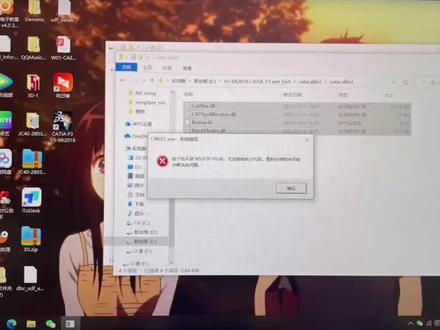 00:35查看AI文稿AI文稿
00:35查看AI文稿AI文稿大家安装好卡地亚 v 五杠六二二零一九之后,经常会弹出这样的一个错误提示, 为什么会产生这样错误提示呢?就是由于我们电脑本地缺少这样个底层文件,我们需要下载这个底层文件,正确安装之后就可以运行卡地亚了。那边有这个底层文件的, 我把这个文件发在评论区下边,大家呢可以按照这个文件名字去网上查找下载安装,大家一定要正确下载这个文件,弄错了不会解决问题。
172CATIA/UG爱好者
猜你喜欢
最新视频
- 4064不简单的手工











